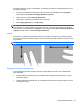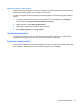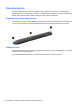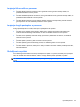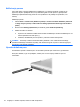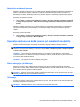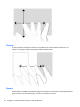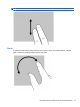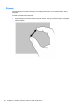HP EliteBook 2740p User Guide - Windows XP
Nastavitve možnosti peresa
Nastavitve peresa so določene v oknu Tablet and Pen Settings (Nastavitve tabličnega računalnika in
pisala) v operacijskem sistemu. Nastavitve vsebujejo nastavitev lokacije menijev na zaslonu za
desničarje in levičarje, kalibriranje zaslona za uporabo peresa in optimiranje prepoznavanja pisave.
Za dostop do nastavitev peresa:
▲
Izberite Start > Control Panel (Nadzorna plošča) > Printers and Other Hardware (Tiskalniki
in druga strojna oprema) > Tablet and Pen Settings (Nastavitve tabličnega računalnika in
pisala).
Nastavitve kazalne naprave, kot npr. hitrost kazalca, hitrost klikanja in sledi miške, so nastavljene v
oknu Mouse Properties (Lastnosti miške). Te nastavitve veljajo za katero koli kazalno napravo v
sistemu.
Za dostop do lastnosti miške:
▲
Izberite Start > Control Panel (Nadzorna plošča) > Printers and Other Hardware (Tiskalniki
in druga strojna oprema) > Mouse (Miška).
Uporaba zaslona na dotik (samo pri nekaterih modelih)
Nekateri modeli računalnikov omogočajo, da določena dejanja izvedete z dotikom zaslona.
OPOMBA: Navodila v tem razdelku se nanašajo na tovarniške nastavitve. Če želite spremeniti
nastavitve za prepoznano klikanje in odrivanje, izberite Start > Nadzorna plošča > Strojna oprema
in zvok > Pero in dotik.
OPOMBA: Če se s peresom dotaknete zaslona, ko je zaslon na dotik vključen, onemogočite
vnašanje z dotikom. Če želite znova vključiti vnašanje z dotikom, umaknite pero in prste z zaslona in
se s prstom spet dotaknite zaslona.
OPOMBA: Vsi programi morda ne podpirajo vseh gibov.
Rahlo udarjanje (ali klikanje)
Element na zaslonu rahlo udarite enkrat ali dvakrat, kot da bi ga kliknili ali dvokliknili na sledilni
ploščici ali z zunanjo miško. Rahlo udarite in pridržite element, če želite videti priročni meni, enako kot
bi to naredili z desnim gumbom sledilne ploščice.
OPOMBA: Element morate rahlo udariti in pridržati prst toliko časa, da se okrog območja, ki se ga
dotikate, prikaže krog. Nato se prikaže priročni meni.
Odrivanje
S prstom na zaslonu rahlo in hitro odrinite element gor, dol, levo ali desno. Na ta način se lahko hitro
premikate med zasloni in dokumenti.
OPOMBA: Odrivanje deluje le, če je v aktivnem oknu prikazan drsni trak.
Uporaba zaslona na dotik (samo pri nekaterih modelih) 45